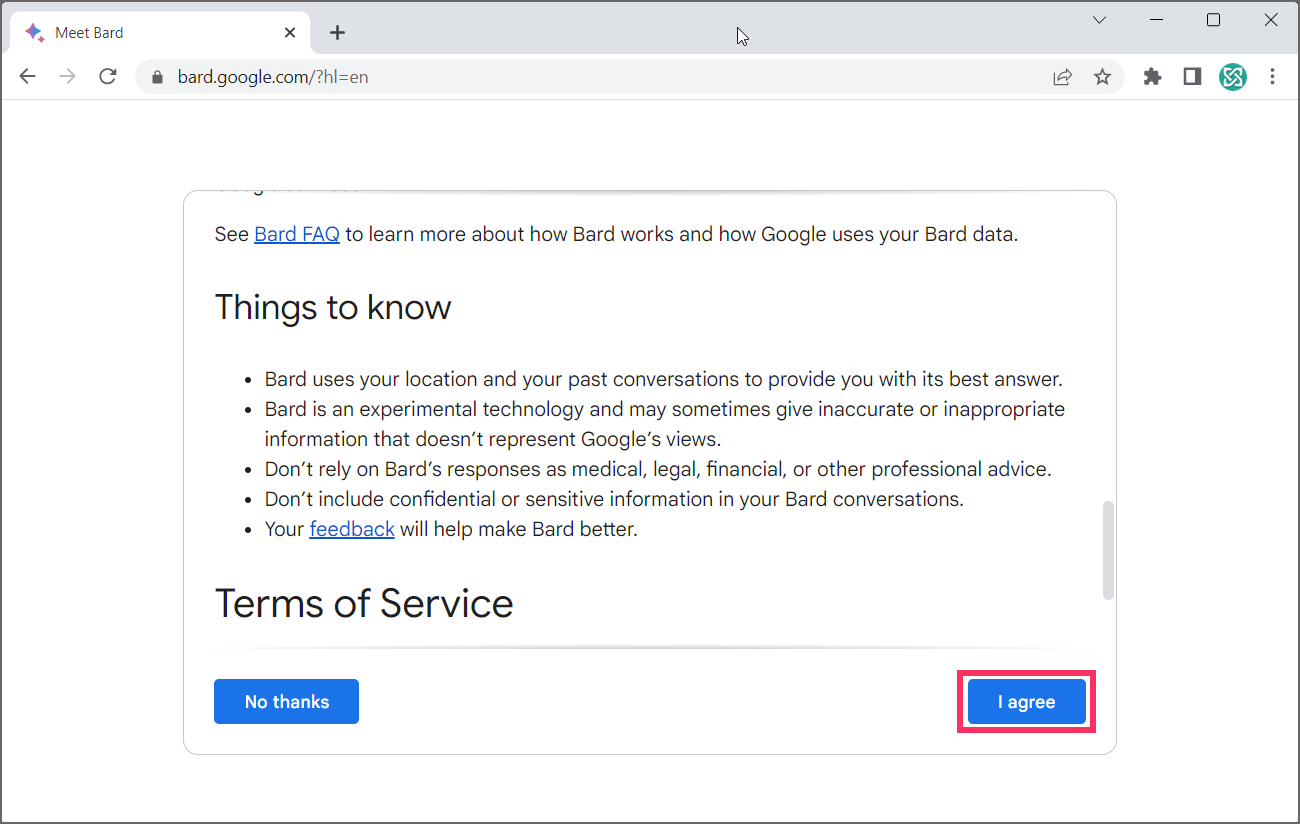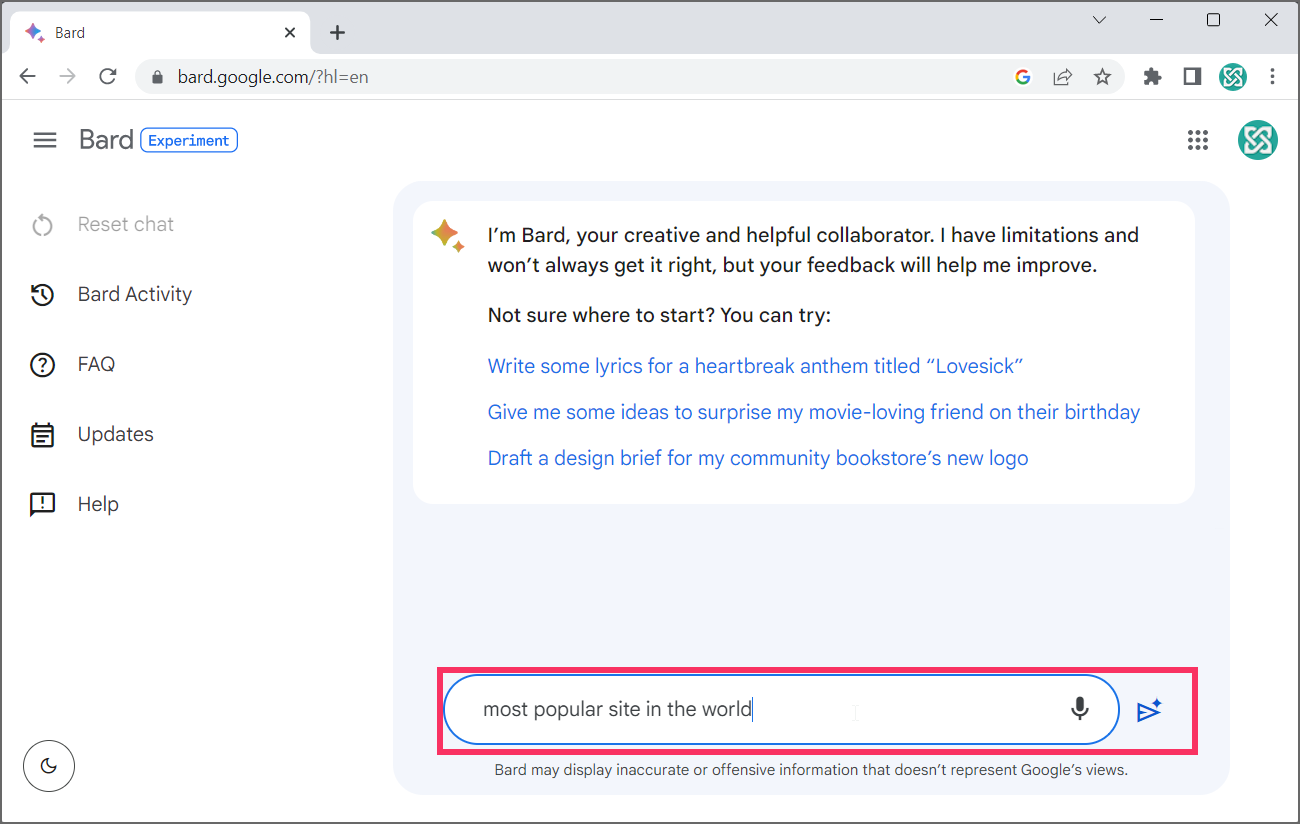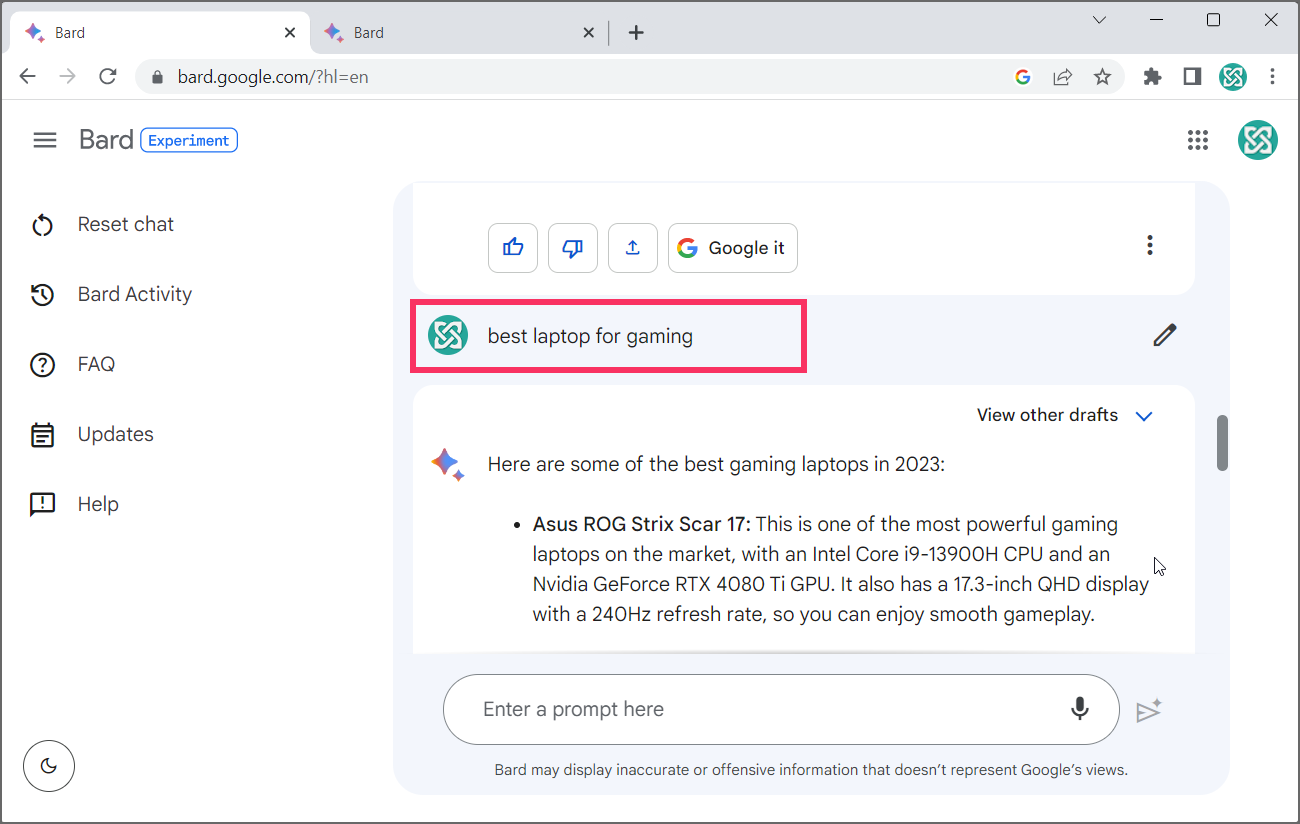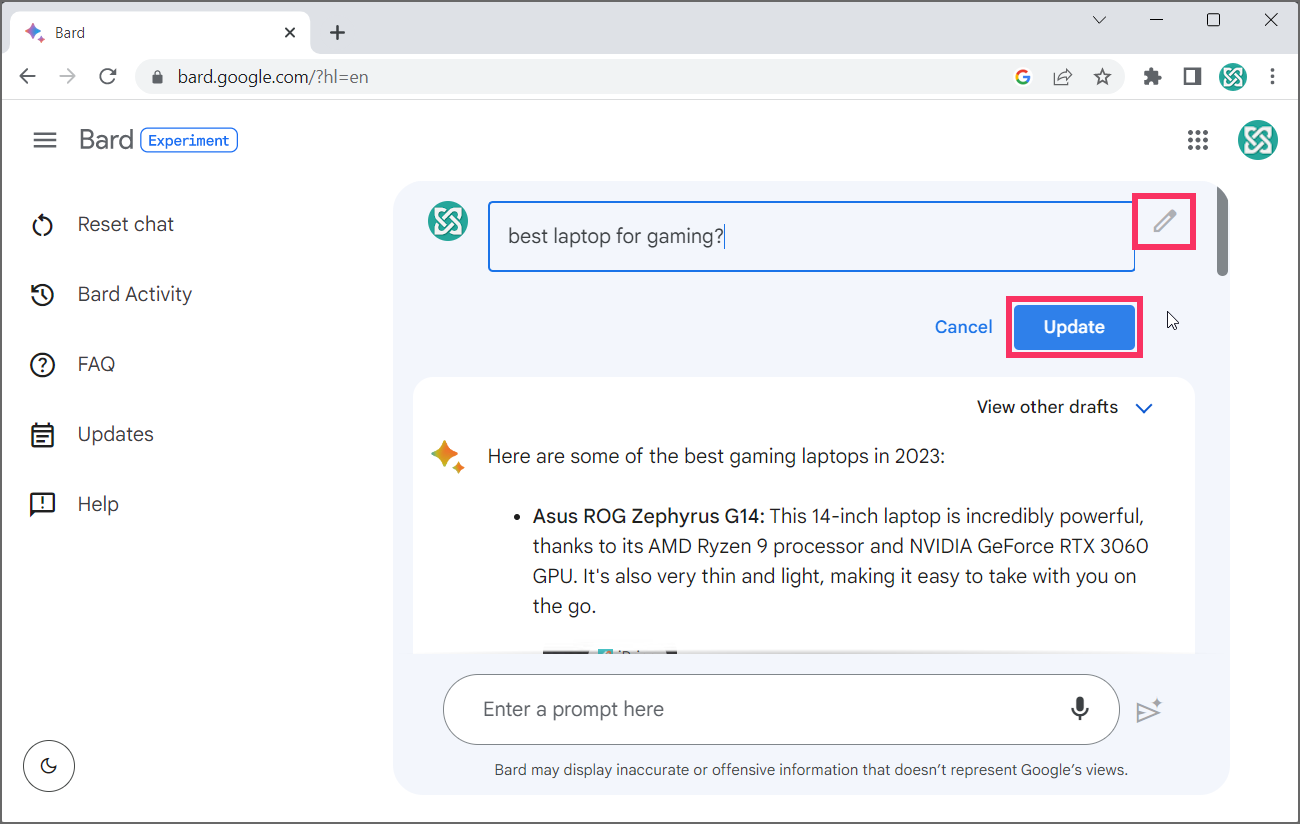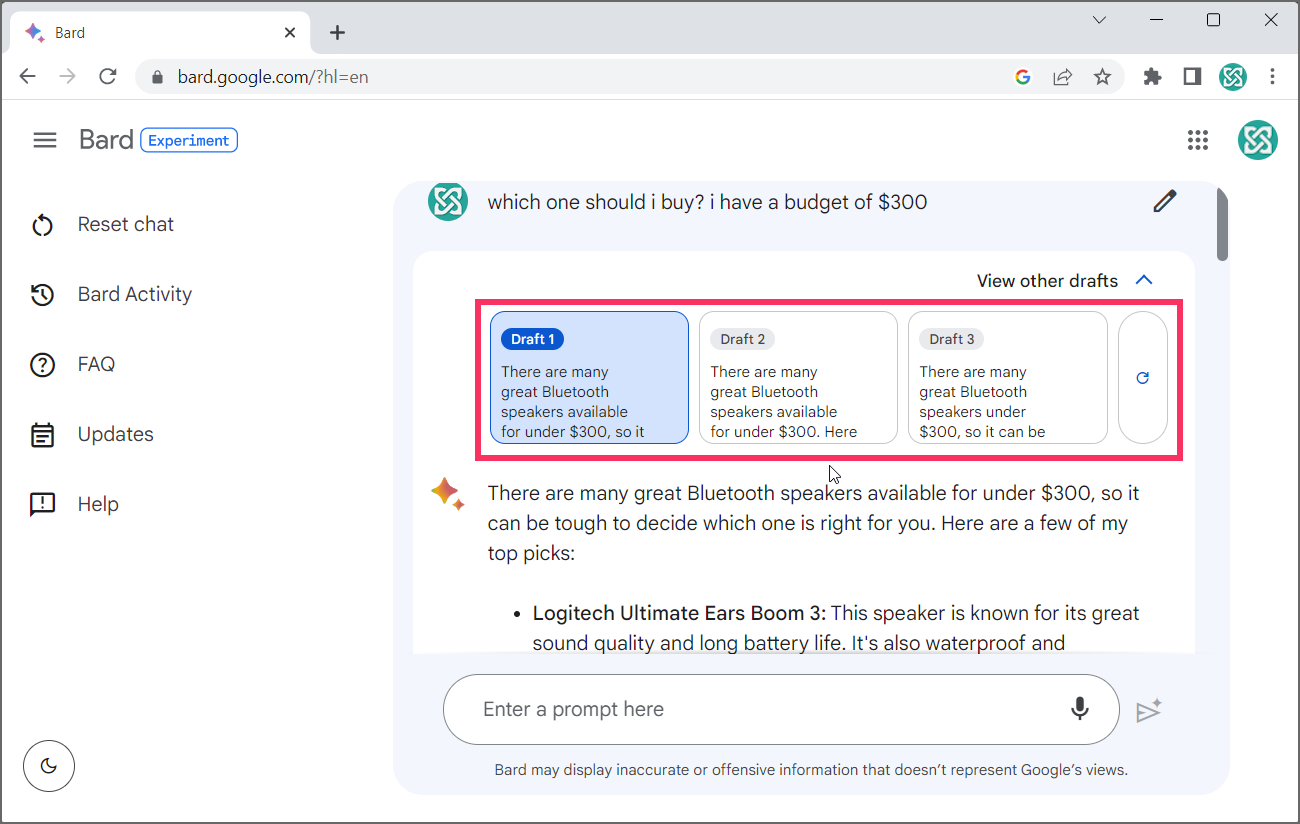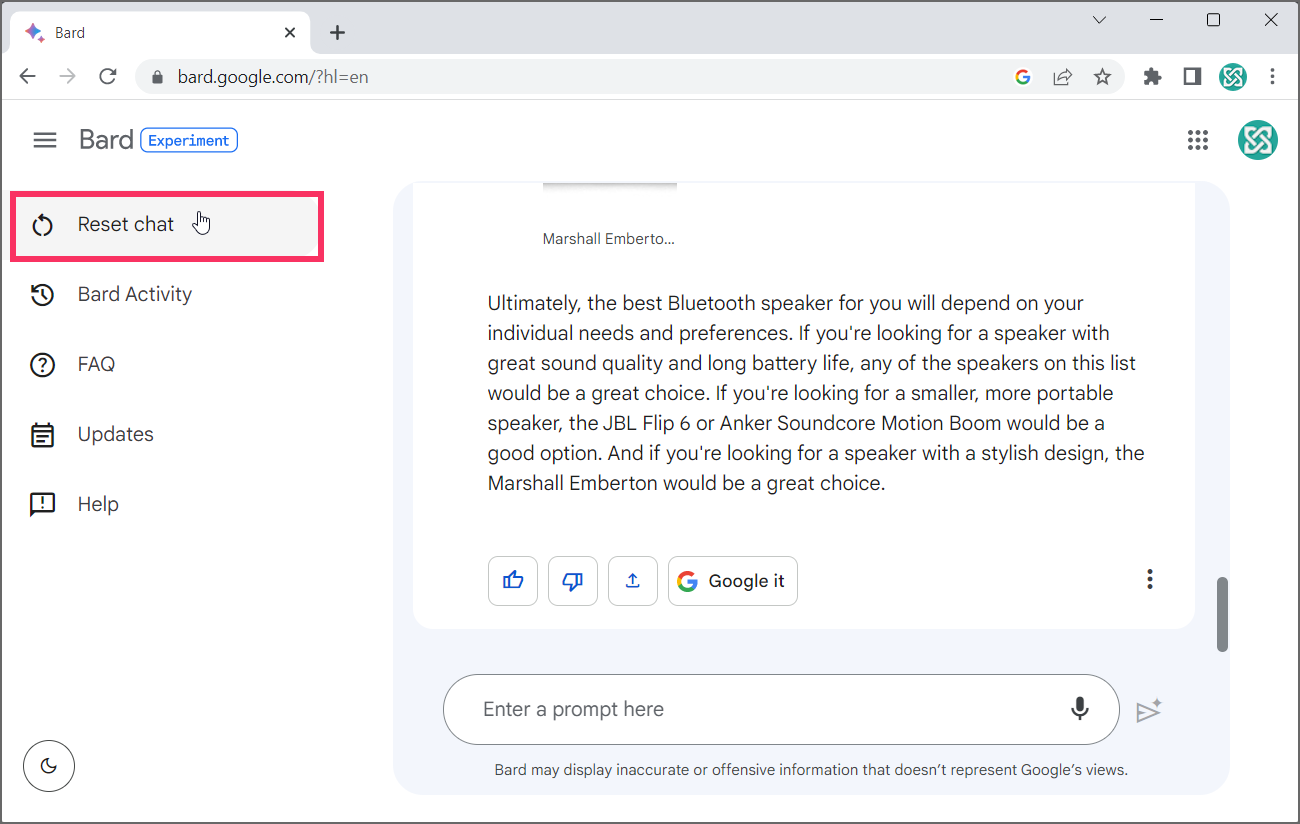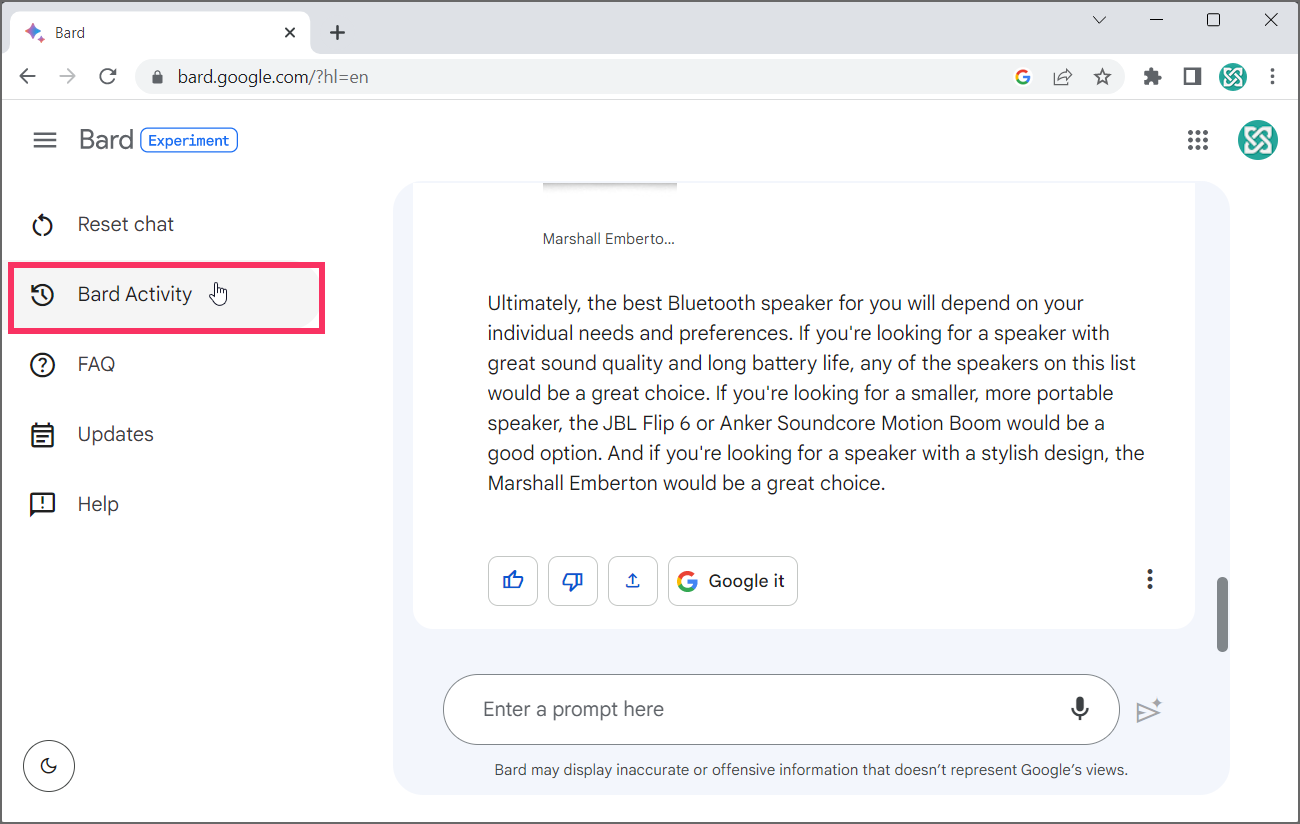Bagaimana cara menggunakan chatbot Google Bard AI baru?
Artikel tulisansamsul ini akan menunjukan babaimana cara menggunakan chatbot Google Bard AI baru. Bard, chatbot dari Google, tersedia sebagai pratinjau, dan dalam panduan ini, kamu akan mempelajari langkah-langkah mudah untuk mempelajari cara menggunakannya. Google Bard adalah teknologi AI baru yang menggunakan bahasa alami untuk memberikan lebih banyak jawaban percakapan manusia untuk pertanyaan kompleks.
Chatbot menggunakan Model Bahasa Google untuk Aplikasi Dialog (LaMDA) dan pembelajaran mesin untuk menganalisis kumpulan data teks besar dan memprediksi kata yang muncul di samping kata lain, yang memberikan keterampilan bagi Bard untuk berkomunikasi dan menghasilkan tanggapan yang serupa dengan cara manusia menjawab pertanyaan - pertanyaan.
Tidak seperti pencarian tradisional, chatbot dapat menjawab pertanyaan rumit, meringkas topik faktual, atau membuat cerita. Itu juga dapat memahami konteksnya sehingga kamu dapat mengajukan pertanyaan tambahan tentang topik tertentu. Selain itu, ia dapat melakukan berbagai tugas seperti menyetel alarm, membuat daftar tugas, menemukan informasi online, mengontrol perangkat rumah pintar, memutar musik, dan banyak lagi.
Namun, Bard tidak dimaksudkan untuk menggantikan pencarian. Itu hanya alat untuk mendapatkan jawaban. Jika kamu ingin mencari dan menemukan jawaban di web, Google ingin kamu tetap menggunakan mesin pencarinya. Kamu bahkan mendapatkan tombol "Google itu" untuk melanjutkan pencarian biasa.
Panduan ini akan mengajari kamu dasar-dasar penggunaan pengalaman Google Bard AI di Windows 11 , 10, macOS, atau Linux, atau di Android atau iOS. Sebelum kamu dapat mengakses chatbot, kamu harus mendaftar untuk bergabung dengan daftar tunggu .
Cara menggunakan Bard chatbot dari Google
Untuk menggunakan Bard chatbot baru dari Google, gunakan langkah-langkah berikut:
1. Pertama kamu harus membuka situs web Bard di Chrome. Tidak seperti Bing Chat , kamu sebenarnya dapat menggunakan Bard di browser apa pun seperti Microsoft Edge atau Firefox. kamu tidak perlu menggunakan Chrome. Kamu juga dapat berinteraksi dengan Bard dari perangkat seluler kamu, termasuk Android atau iPhone.
Catatan singkat: Jika ini pertama kali mengakses chatbot, kamu harus menyetujui persyaratan untuk melanjutkan.
2. Saat kamu membuka Google Bard, kamu akan segera melihat bahwa ini berbeda dari pengalaman pencarian biasa kamu. (Ini seperti mengobrol dengan orang lain di WhatsApp atau Slack.)
3. Kedua, tulis pertanyaan seperti yang biasa kamu tanyakan kepada orang lain di kotak “Enter a prompt here” dan klik tombol “Submit” (atau tekan Enter ). Kamu dapat menanyakan apa saja kepada chatbot dan bahkan menggunakan suara untuk mengirimkan kueri dari desktop.
4. Saat mengirimkan pertanyaan, kamu tidak akan melihat chatbot memproses informasi atau menulis jawaban seperti di Bing. Sebagai gantinya, kamu akan melihat ikon Bard (dua kilauan) dengan animasi berputar, yang menunjukkan bahwa chatbot sedang berpikir, dan kemudian hasilnya akan muncul. Selain itu, interaksi dengan Bard lebih seperti format tanya jawab daripada pengalaman obrolan percakapan seperti saat mengirim SMS ke orang lain.
5. Google Bard juga sadar konten, artinya AI akan mengingat pertanyaan kamu sebelumnya, sehingga kamu dapat mengajukan pertanyaan lanjutan tanpa memulai dari awal.
6. Di sisi kanan pertanyaan, kamu dapat mengklik tombol “Edit teks” untuk mengedit pertanyaan. Jika kamu mengedit pertanyaan, klik tombol “Perbarui” untuk mengirimkan pertanyaan, dan chatbot akan menjawab pertanyaan lagi.
7. Sebagai jawaban, kamu dapat membuka tarik-turun "Lihat draf lain" untuk mengungkapkan versi alternatif dari respons dan beralih di antara mereka dengan cepat. Fitur ini akan berguna jika kamu mengajukan pertanyaan yang menampilkan paragraf teks, dan dari draf, kamu dapat memilih untuk melihat jawabannya dalam poin-poin.
8. Tombol "Lainnya" (bertitik tiga) di pojok kanan bawah jawaban membuka menu dengan opsi "Salin" untuk menyalin jawaban ke papan klip.
9. Dalam tanggapan, kamu juga akan menemukan beberapa opsi, termasuk jempol ke atas dan ke bawah , yang dapat kamu gunakan untuk menilai jawaban guna membantu melatih chatbot. Tombol "Regerate" memaksa Bard untuk menganalisis dan menjawab pertanyaan lagi. Terkadang, kamu perlu melakukan ini untuk mendapatkan jawaban yang benar. Terakhir, tombol “Google it” akan mengambil pertanyaan dan mengubahnya menjadi permintaan pencarian biasa yang kemudian akan ditampilkan di halaman hasil Google.
10. Jika kamu ingin memulai percakapan baru, melupakan sesi sebelumnya, klik "Reset chat" dari panel navigasi kiri, lalu klik tombol "Reset" lagi.
11. Google tidak menyimpan riwayat pertanyaan yang kamu ajukan, tetapi menyimpan maksud pertanyaan sebagai aktivitas. Jika kamu ingin melihat atau menghapus aktivitas kamu menggunakan Bard, klik opsi “Bard Activity” dari panel navigasi kiri.
12. Kemudian klik tombol "Hapus" (X) untuk setiap entri atau klik menu "Hapus" dan pilih rentang riwayat yang akan dihapus. Opsi "Sepanjang waktu" akan menghapus seluruh riwayat aktivitas kamu dengan Google Bard.
Kiat cepat: Jika kamu ingin mencegah Google menyimpan informasi ini, klik "Aktivitas Bard" dan matikan sakelar sakelar aktivitas.
Setelah kamu menyelesaikan langkah-langkahnya, kamu akan memiliki pemahaman dasar tentang penggunaan Bard dan melihat perbedaannya dengan pencarian tradisional.
Penting untuk diperhatikan bahwa Google chatbot yang baru bukanlah mesin pencari. AI hanya memberikan jawaban atas pertanyaan berdasarkan pengetahuannya, meskipun menggunakan informasi dari web untuk menanggapi peristiwa terkini dan peristiwa lainnya. Saat menggunakan layanan ini, kamu tidak akan melihat kutipan apa pun dengan tautan ke sumber informasi. Namun, itu akan memberikan tautan jika jawabannya menyertakan fragmen teks dari halaman web tertentu.
Juga, pada saat penulisan ini, Bard hanya bisa menjawab pertanyaan dalam format teks. Itu tidak dapat menggunakan AI untuk membuat gambar atau jenis format media lainnya.
Lebih banyak sumber daya Windows
Untuk artikel yang lebih bermanfaat, cakupan, dan jawaban atas pertanyaan umum tentang Windows 10 dan Windows 11, kunjungi sumber daya berikut:
Windows 11 di Tulisan Samsul - Semua yang harus kamu ketahui
Windows 10 di Tulisan Samsul - Semua yang harus kamu ketahui